2个或多个路由器有线连接怎么设置
来源:网络收集 点击: 时间:2024-02-29假设将用于连接外部网络的路由器当作第一台路由器,我们将此路由器作为主路由器。如果你的由路由器是新买的更恢复过出厂默认值,则其IP应该是192.168.1.1。
 2/10
2/10用网线或无线连接到所在的网络,建议用有线连接;
 3/10
3/10打开网页浏览器,在地址栏中输入路由器登陆地址:192.168.1.1,并按回车确认。在弹出的登陆框中输入用户名admin和密码admin,如图示:
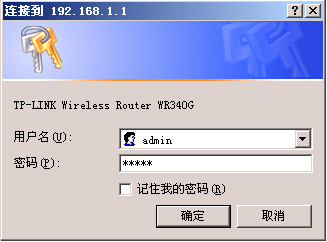 4/10
4/10首先,设置该路由器连接外网。点击左边的“网络参数”,再选择“WAN口设置”:
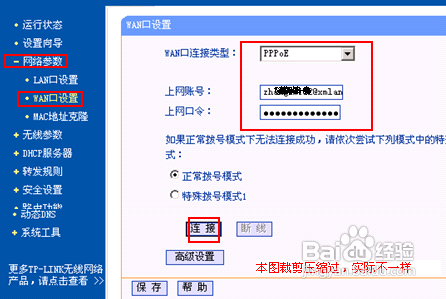 5/10
5/10在“WAN口连接类型”中选择“PPPOE”,输入正确的账号和密码,点击底部的“保存”,10称钟左右保存后再点击“连接”即可,如上图;
6/10其次,第一台路由器需要开启DHCP服务。在左边选择“DHCP服务器”,再选择“DHCP服务”:
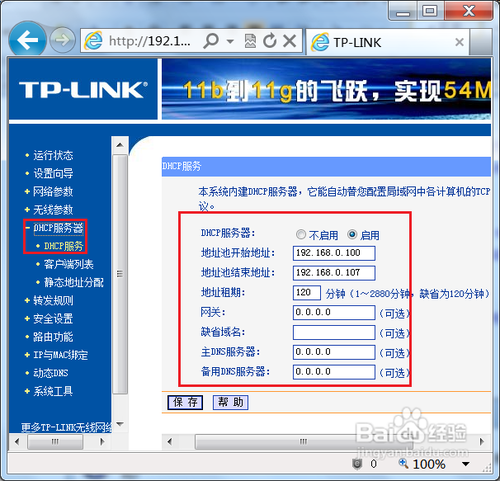 7/10
7/10将右边的“DHCP服务器”设置成“启用”即可,如上图;
8/10最后,为便于以后登录路由器,有必要确认或更改路由器后台管理IP和DHCP地址池中IP相同网段。选择左边的“网络参数”,再选择“LAN口设置”:
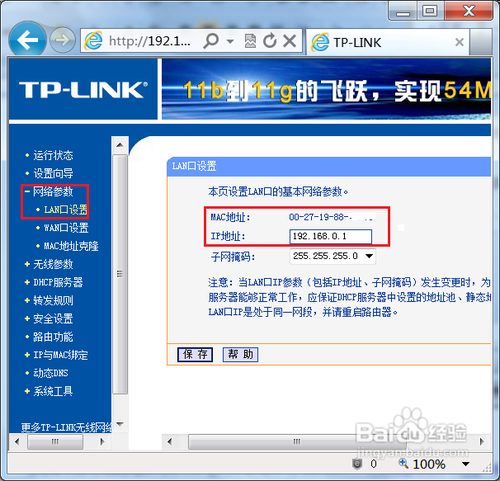 9/10
9/10设置“IP地址”为刚才你设置的DHCP范围内的IP,如192.168.0.1,如上图。否则如果与DHCP分别的地址不同网段,则以后登陆路由器时需要将电脑的IP手动改成静态且网关设为路由器IP才能登录路由器后台。
10/10设置完成后重启路由器。如果路由器没有自动重启,可在左边选择“系统工具”下的“重启系统”:
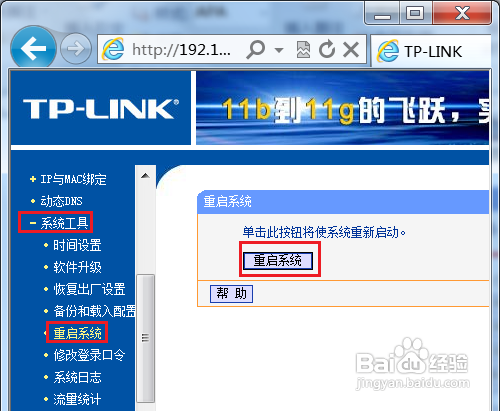 步骤二 方法一:第二台路由器配置1/7
步骤二 方法一:第二台路由器配置1/7除第一台路由器外其它路由器都需要关闭自身DHCP功能。
2/7同样的,用网线连接第二台路由器,并登录第二台路由器后台管理界面。如其IP为192.168.0.2。
3/7打开浏览器,输入后台管理IP“192.168.0.2”,再按回车键即可:
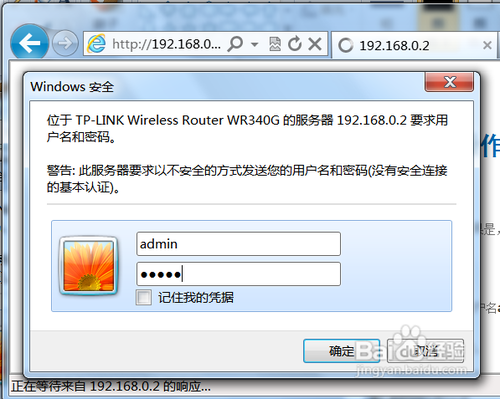 4/7
4/7输入管理员帐号和密码后,单击“确定”即可打开后台管理界面;
5/7在左边选择“DHCP服务器”,再选择“DHCP服务”:
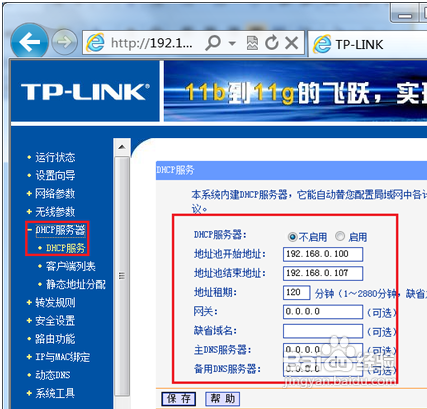 6/7
6/7将右边的“DHCP服务器”设置成“不启用”即可;
7/7完成后重启路由器即可。
步骤三 方法一:各路由器及电脑的连接1/5首先,第一台路由器作主路由器,需要完成以下功能:连接外网、给其它电脑分配IP。所以第一台路由器的WAN口(路由器后面蓝色或黑色的接口,有WAN文字标识)插外面拉进来的网线。同时开启DHCP服务。
2/5其次,第二台路由器用网线插到路由器后面一排插口(即LAN口,一般是黄色,标注有1234的数字)中的任意一个,而不是那个单独的、黑色的WAN口。同时需要关闭DHCP网络;
3/5再者,其它第N台路由器都参照第二台的设置和连接方法,可以接到第二的LAN或第一台或其它台的LAN口都行。需要注意的是,所有路由器都是通过LAN口串联起来的,除第一台的WAN口还插外网网线外。
4/5最后,电脑也是插到路由器的黄色LAN口中的任意一个,并且插到任一台路由器的LAN口都行,且不用作任何设置,也即直接串联吧。
5/5最后的连接示意图如下:
 步骤二 方法二:第二台路由器配置1/2
步骤二 方法二:第二台路由器配置1/2实际上,第二台也可以几乎和第一台一样的设置。即第一台先按正常的方法设置,然后第二台也按正常方法设置。即都默认DHCP设置(开启)。
2/2然后第二台,设置外网WAN口上网方式为“动态IP”:
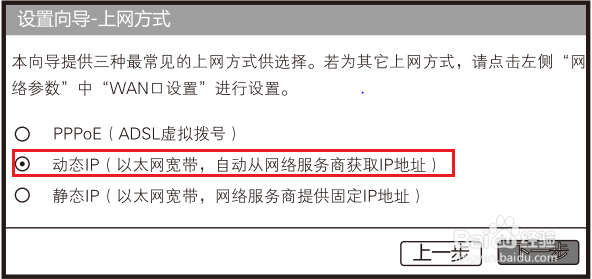 步骤三 方法二:各路由器及电脑的连接1/2
步骤三 方法二:各路由器及电脑的连接1/2然后连接方法,用有线连接第一台路由器的LAN口中的一个,连接第二台的WAN口:
 2/2
2/2最后的连接显示图如上图。
方法一和方法二连接方式比较:1/2方法一特点:1、有线连接的时候,所有桥接路由器(包括第一台)都是通过LAN口串连接;
2、其中,第一台(能上外网)的DHCP要开启,其它路由器都要关闭DHCP。3、如果一台开启了DHCP,则影响其它路由器上网;若第一台有问题,易造成其它台无法获取IP,同时也造成电脑要进入其它路由器的话必须先设置电脑的固定IP且其它台后台IP相同网段和网关。总之维护麻烦。
2/2方法二特点:1、第二台在外网设置里面将WAN口连接方式设置为“动态IP”(“动态获取);2、第二台的WAN口连接第一台的LAN口即可;3、任何一台出现问题不影响其它台,除非第一台不能上外网。电脑可以直接连接网线连接需要维护路由器并自动获取IP。简言之,维护简单。
路由器有线无线桥接WDS版权声明:
1、本文系转载,版权归原作者所有,旨在传递信息,不代表看本站的观点和立场。
2、本站仅提供信息发布平台,不承担相关法律责任。
3、若侵犯您的版权或隐私,请联系本站管理员删除。
4、文章链接:http://www.1haoku.cn/art_169504.html
 订阅
订阅